ابحث عن كلمة مرور WiFi في Windows 10 باستخدام CMD
هل(Did) نسيت إحدى كلمات مرور WiFi الخاصة بك ؟ هل تحتاج إلى الوصول إليه على الفور؟
باستخدام موجه الأوامر ( CMD ) ، يمكنك الاطلاع على قائمة بكل شبكة لاسلكية اتصل بها جهاز الكمبيوتر لديك وكلمات المرور الخاصة بها.
توضح هذه المقالة بالتفصيل كيف يمكنك معرفة كلمة مرور WiFi أو تغيير إعدادات WiFi باستخدام (WiFi)CMD .

أنشأنا أيضًا مقطع فيديو قصيرًا على YouTube يعرض بعض المعلومات أدناه في حالة عدم رغبتك في قراءة مجموعة من النصوص. تأكد من التحقق من ذلك والاشتراك في (check it out)قناة يوتيوب نصائح التقنية على الإنترنت(Online Tech Tips YouTube channel) الشقيقة موقعنا الشقيق !
ملف تعريف WLAN
يأتي وقت ينسى فيه المستخدمون مثلك كلمة مرور WiFi الخاصة بك. (WiFi)يحدث هذا بشكل أكثر شيوعًا مما تعتقد. مع تشغيل أجهزة توجيه WiFi دون توقف واتصالات WiFi التي تؤسس نفسها تلقائيًا ، هناك سبب ضئيل جدًا لتذكر كلمة مرور WiFi معقدة .
ينتهي الأمر ببعض المستخدمين باستخدام كلمات مرور آمنة تتكون من أحرف عشوائية يسهل نسيانها. يستمر الآخرون(Others) في استخدام الطريقة العشوائية التي قدمها لهم مزود خدمة الإنترنت(ISP) .
في كلتا الحالتين ، لا داعي للذعر بعد. يتم إنشاء ملفات تعريف WLAN عندما يقوم المستخدمون بإدخال بيانات اعتماد WiFi وإنشاء اتصال جديد. يتضمن ملف تعريف شبكة WiFi هذه معلومات أساسية مثل اسم الشبكة والإعدادات وكلمة المرور.
سنقوم بالاستفادة من ملفات تعريف الشبكة هذه من خلال موجه الأوامر. ستعمل هذه الطريقة بغض النظر عما إذا كنت متصلاً حاليًا بشبكة WiFi التي تحاول الوصول إليها أم لا. ومع ذلك ، كان يجب أن يكون جهاز الكمبيوتر الخاص بك متصلاً بشبكة WiFi في نقطة سابقة مرة واحدة على الأقل.
استخدام CMD للعثور على كلمة مرور WiFi
إليك كيفية العثور على كلمة مرور WiFi باستخدام موجه الأوامر:
افتح موجه الأوامر عن طريق فتح Run (Windows + R) وكتابة CMD . اضغط على Enter .

ملاحظة:(Note:) بدلاً من ذلك ، يمكنك استخدام البحث(Search) وكتابة CMD . انقر بزر الماوس الأيمن فوق موجه الأوامر(Command Prompt) وحدد تشغيل كمسؤول(Run As Administrator) .
اكتب سطر الأوامر التالي واضغط على Enter :
NETSH WLAN SHOW PROFILE
سترى قائمة بملفات تعريف WLAN المخزنة على جهاز الكمبيوتر. دوّن اسم الشبكة الذي ترغب في استكشافه.

اكتب الأمر التالي واستبدل "WIFI" باسم الشبكة.
NETSH WLAN SHOW PROFILE WIFI KEY=CLEAR

سيؤدي إكمال هذه الخطوات بنجاح إلى إظهار ملف تعريف WLAN للشبكة التي تريد الاتصال بها. قم بالتمرير(Scroll) لأسفل وستجد كلمة المرور ضمن حقل Key Content .
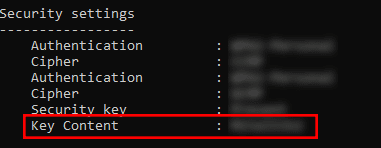
عناوين MAC
يحتوي كل جهاز يتصل بشبكة WiFi على (WiFi)رقم تعريف يُشار إليه عادةً باسم عنوان MAC . وبينما تعتمد بعض تقنيات الشبكة على MAC لتعمل ، فإن بعضها يستخدمها لتتبع الأشخاص أو تقييد الوصول.
هذه مشكلة أكبر لمستخدمي الهاتف المحمول. على سبيل المثال ، يستخدم البعض معدات متخصصة لتسجيل عنوان MAC الخاص بالهاتف حيث يقفز ضحاياهم من شبكة إلى أخرى. هذا يعني أنه يمكن تتبع خطواتك لمعرفة المكان الذي كنت فيه.
يمكن منع هذا الانتهاك للخصوصية عن طريق تغيير عنوان MAC الخاص بك .
تغيير عنوان MAC الخاص بك
ألق نظرة فاحصة على ملف تعريف WLAN الخاص بك . إذا تم تشغيل عشوائية MAC ، فمن المحتمل أن يكون عنوان (MAC)MAC الخاص بك عرضة للتتبع. ضع في اعتبارك تغيير عنوان MAC الخاص بك كإجراء إضافي لحماية خصوصيتك.

إليك كيفية تغيير عنوان MAC الخاص بك(change your MAC address) على Windows:
انتقل إلى لوحة التحكم(Control Panel) > مركز الشبكة والمشاركة(Network and Sharing Center) > تغيير إعدادات المحول(Change Adapter Settings) .
انقر بزر الماوس الأيمن فوق(Right-click) الشبكة التي ترغب في تكوينها وحدد خصائص(Properties) . سوف نافذة جديدة يطفو على السطح.

في النافذة الجديدة ، انقر فوق تكوين(Configure) .
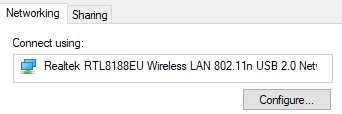
انتقل إلى علامة التبويب خيارات متقدمة . (Advanced)في حقل(Property) الموقع ، حدد عنوان الشبكة (Network Address ) أو العنوان المُدار محليًا(Locally Administered Address) .

ملاحظة:(Note:) إذا لم تتمكن من العثور على خيار عنوان الشبكة(Network Address) ، فهناك برامج تابعة لجهات خارجية يمكنك استخدامها لاستبدال عنوان MAC .
في حقل القيمة ، اكتب عنوان (Value)MAC جديدًا . انقر فوق " موافق(OK) " بمجرد الانتهاء للخروج. يتمتع!
Related posts
كيفية تعطيل WiFi باستخدام CMD or Powershell في Windows 10
Find Forgotten WiFi Password في Windows 10
كيفية فتح ملفات DDS في نظام التشغيل Windows 10
قم بتمكين وضع الألعاب لتحسين الأداء في نظام التشغيل Windows 10
دفق الفيديو والموسيقى إلى وحدة التحكم Xbox الخاصة بك من Windows 10
كيفية توليد WiFi History or WLAN Report في Windows 10
Backup and Restore WiFi أو Wireless Network Profiles في Windows 10
كيفية استخدام مساعد Google على نظام التشغيل Windows 10
WiFi password لا يعمل على لوحة مفاتيح غير QWERTY في Windows 10
كيفية منع المستخدمين من تغيير Password في Windows 10
4 Ways إلى View Saved WiFi Passwords على Windows 10
4 طرق للبحث عن الملفات الكبيرة في نظام التشغيل Windows 10
كيفية إضافة صورة في Password Windows 10
Safari لنظام التشغيل Windows 10: كيفية الحصول عليه وتثبيته
Enpass Password Manager ل Windows 10
كيفية تسجيل الدخول إلى Windows 10 الكمبيوتر باستخدام Google Password
كيفية إعداد Picture Password في Windows 10
دليل HDG Ultimate لأخذ لقطات الشاشة في نظام التشغيل Windows 10
قم بإزالة أو إلغاء تثبيت برنامج تشغيل الطابعة من نظام التشغيل Windows 10
كيفية فتح ملفات Torrent على نظامي التشغيل Windows 10 و Mac
